Как сделать проектор своими руками в домашних условиях
Мы продолжаем рассматривать самые простые самоделки и сейчас расскажем о том, как сделать проектор своими руками в домашних условиях. Такой самодельный прибор понадобится для того, чтобы заменить домашний кинотеатр и посмотреть личные фотографии либо даже фильмы на большом экране. Собрать такой проектор из картонной коробки и лупы сможет даже ребенок, причем сделает это он не больше, чем за 5 минут. Итак, представляем вашему вниманию технологию изготовления простейшего проектора из подручных средствПошаговая инструкция
Чтобы вам было понятно, как сделать проектор из коробки и телефона рассмотрим все этапы пошагово с фото примерами:
- Подготавливаем материалы и инструменты для сборки: обувную коробку, линзу с 10-кратным увеличением, канцелярский нож, простой карандаш, изоленту, скрепку и конечно же смартфон.

- Вырезаем окошко для установки лупы. Увеличительное стекло обязательно должно устанавливаться по центру. Чтобы самостоятельно отцентровать линзу рекомендуем расчертить диагонали на нужной стороне коробки. Так вы узнаете, где центр и тогда уже легче будет сделать ровный вырез. Измерив диаметр лупы, с помощью циркуля сделайте разметку, по которой можно просто и точно вырезать отверстие.



- Крепим лупу изолентой к коробке. Можете использовать любой другой крепеж, который есть под рукой, к примеру, силикон или клеевой пистолет. Нужно постараться сделать крепление прочным, чтобы линза не оторвалась и не разбилась.

- Подготавливаем подставку для смартфона. Можно использовать обычную скрепку, выгнув ее соответствующим образом, а можно сделать подставку своими руками из обрезков картона. Подставка должна фиксировать телефон практически в вертикальном положении.
- Выключаем свет в комнате и тестируем самодельный проектор. Нужно правильно подобрать расстояние от смартфона до линзы в коробке. Экспериментируя с расположением устройства можно самому выбрать наиболее подходящий ракурс, при котором проецируется четкое и яркое изображение.

- Загружаем на телефон приложение, с помощью которого можно переворачивать изображение. Это необходимо, потому что при проецировании видео либо картинки с телефона изображение переворачивается на 180 градусов по законам оптики. Пользователи андроид могут установить Ultimate Rotation Control, а владельцы айфонов и айпадов могут использовать Video Rotate And Flip или что-то подобное. На некоторых моделях телефонов будет достаточно просто отключить «автоповорот экрана» и перевернуть телефон вверх тормашками.

- оследний штрих – нужно сделать ввод в коробке для зарядки мобильного устройства, чтобы оно не разрядилось во время просмотра.

Наглядно увидеть весь процесс сборки вы можете на видео:
Простой способ изготовления дешевого кинотеатра
Вот по такой инструкции можно изготовить проектор своими руками в домашних условиях. Как вы видите, ничего сложного нет и при этом не нужно тратить деньги на покупку материалов, т.к. коробку, изоленту и даже увеличительное стекло можно найти в собственной мастерской.
Что еще важно знать
Если вы хотите, чтобы изображение на стене было более ярким и четким, лучше использовать не телефон, а планшет или ноутбук. В этом случае увеличительное стекло должно быть больше, т.к. размер самого экрана больше. В данном случае мы используем особый тип линз – линзу Френеля прямоугольной формы, так как найти подходящую стеклянную – не простая задача. Купить такую линзу можно в интернете. Пример того, как быстро сделать проектор из ноутбука либо планшета, вы можете просмотреть на фото ниже:
Еще один важный момент — если самодельное устройство проецирует не очень хорошую картинку на стену, и при этом вы уже старались менять местоположение смартфона, значит дело в линзе. Попробуйте протереть ее или заменить ее на более качественную, если перед этим купили дешевый вариант. Увеличение размера линзы может также улучшить картинку.
Помимо этого, хотелось бы обратить внимание на важный нюанс — чтобы самодельный домашний кинотеатр показывал четкую картинку, яркость на мобильном устройстве нужно поставить на максимум. Улучшить четкость проектора можно, покрасив внутренние стенки коробки из картона в черный цвет, например, краской из баллончика или обычным маркером, можно оклеить ее изнутри черной бумагой.

К стене, на которой будет отображаться слайд-шоу либо видео, также есть свои требования. Лучше всего направлять проекцию на специальное полотно для проектора, однако если такого нет, подойдет ватман размера А1, закрепленный в рамке или просто на стене с помощью кнопок. Тут же хотелось бы уточнить, что пользоваться таким самодельным кинотеатром дома можно только в том случае, если в комнате достаточно темно. Свет будет перебивать изображение.

Вот и все, что хотелось рассказать вам о том, как сделать проектор своими руками в домашних условиях! Если наши идеи вам понравились, не поленитесь поделиться ими с друзьями в социальных сетях, чтобы и они знали о технологии сборки самодельного домашнего кинотеатра за 5 минут!
Будет полезно прочитать:
samelectrik.ru
Проектор своими руками: 3 простых способа сборки
Сегодня существует огромное разнообразие приспособлений для воспроизведения видеоматериалов: телевизоры, смартфоны, домашние кинотеатры и т.д. Но организовать трансляцию для сколь-нибудь широкой аудитории увы не так просто, так как домашний кинотеатр или проектор стоит больших денег, и позволить себе такое удовольствие может далеко не каждый. Поэтому мы рассмотрим теоретические аспекты и несколько методов, которые позволят вам изготовить проектор своими руками.
Теория
Принцип передачи картинки с какого-либо носителя на вертикальную поверхность основывается на законах оптики. При взаимодействии различных носителей со световым потоком происходит преломление лучей, изменение спектра с последующим отображением на экране.
Самодельный проектор можно реализовать разными способами. На практике существуют несколько технологий передачи изображения, которые реализованы во всевозможных фильмоскопах, слайдерах и проекторах. Наиболее популярны такие конструктивные решения:
- Диапроектор – основан на прохождении светового потока через прозрачный носитель. На рисунке ниже приведена схема такого устройства,
 Рис. 1: принципиальная схема диапроектора
Рис. 1: принципиальная схема диапроектора
где от источника света 2 поток направляется отражателем 1 к слайду 4, находящемуся в фокусирующей линзе 3. Измененный спектр распространяется до оптического усилителя 6 и передается на экран 7.
- Эпипроекторы – работают за счет отражения светового потока от непрозрачных объектов.
 Рис. 2: принципиальная схема эпипроектора
Рис. 2: принципиальная схема эпипроектора
На рисунке выше приведен принцип действия проектора отражающего типа, в котором источник света 1 передает поток, отражающийся зеркалами 2 и попадающий на изображение 3. Измененный световой поток перемещается через объектив на отражатель, который передает картинку на экран.
- Кинопроекторы – передают видеоинформацию от движущихся слайдов кинопленки при прохождении через них светового потока.
- DLP проекторы – транслируют видеоинформацию с помощью отражения светового потока от специального чипа. Сам поток в них формируется цветовой логической матрицей. Такие приборы выдают высокую четкость картинки и точность цветопередачи.
 Рис. 3: Принципиальная схема DLP проектора
Рис. 3: Принципиальная схема DLP проектора - LCD проекторы – реализуют передачу изображения посредством прохождения света через прозрачную LCD панель. В отличии от DLP технологии, жидкокристаллические проекторы дают на выходе яркие живые и насыщенные цвета.
Сегодня цифровые мультимедийные проекторы могут легко конкурировать по качеству фото и видеоматериалов с лучшими HD телевизорами. Поэтому домашние проекторы могут использоваться как персональный кинотеатр для семейного просмотра фильмов или в качестве средства демонстрации наглядных материалов на конференциях и лекциях. Увы, воссоздать цифровое мультимедийное устройство своими руками практически невозможно, так как необходимо синхронизировать работу механических, оптических и цифровых элементов. Но реализовать классический проектор с использованием цифрового оборудования под силу каждому.
На базе смартфона
Мобильные телефоны используются не только для связи на расстоянии, но и для обмена видеоданными. Именно поэтому возникла идея изготовления проектора из карманного гаджета. Теоретически процесс получения изображения заключается в преобразовании графического сигнала с дисплея через оптическую линзу на любую поверхность. Для этого вам необходимо изготовить корпус, полностью затемняющий окружающее пространство, приспособления для крепления, как линзы, так и мобильного устройства.
Довольно просто подобрать увеличительное стекло или лупу. Главное, чтобы его габаритные параметры были соизмеримы с размерами экрана телефона. Для фиксации лупы можно использовать переднюю стенку корпуса. Для вертикального закрепления телефона можно применить картонную коробочку или ребра из картона, в которых мобильник не будет шататься. Корпус проще всего сделать из картонного коробка, так как в нем легко вырезать отверстие нужных параметров без специального оборудования.
Для работы вам пригодится скотч, клей, канцелярский нож, карандаш, линейка и циркуль.
Процесс изготовления проектора из смартфона заключается в следующем:
- Выберете одну из стен коробки таким образом, чтобы расстояние от нее до противоположной было наибольшим. Это предоставит более широкий спектр для настройки параметров отображения.
- Разметьте на выбранной стенке середину, вокруг которой вырежьте отверстие под увеличительное стекло.
 Рис. 4: сделайте отверстие под лупу
Рис. 4: сделайте отверстие под лупу - Закрепите увеличительное стекло на стенке коробки. Для этого можно использовать как скотч, так и хороший клей, важно, чтобы они не попали в просвет линзы, иначе это может испортить изображение от проектора.
 Рис. 5: закрепите лупу
Рис. 5: закрепите лупу - Изготовьте держатель для мобильника, важно чтобы при установке он не закрывал дисплей и помещался внутри коробки.
 Рис. 6: изготовьте держатель
Рис. 6: изготовьте держатель - Опытным путем для настройки изображения подберите наиболее оптимальное расстояние от мобильного до увеличительного стекла.
 Рис. 7: подберите расстояние
Рис. 7: подберите расстояние - Проделайте отверстие для зарядного шнура от мобильного, чтобы вывести его из коробки.
Проектор из смартфона готов, можете запустить трансляцию, но предварительно установите специальное приложение, которое повернет картинку на 180°. В некоторых моделях телефонов достаточно отключить автоповорот экрана и установить гаджет вверх ногами. Просмотр лучше организовывать в хорошо затемненном помещении, чтобы повысить четкость и яркость картинки.
Помимо этого из мобильного телефона и полимерных пластин можно изготовить голографический проектор (рис. 8). Но стоимость такой самоделки выльется в немалую копейку, при относительно низком качестве изображения, поэтому конкурировать с вышеописанным образцом он сможет разве что в неординарности картинки.
 Рис. 8: пример голографического проектора
Рис. 8: пример голографического проектораНа основе планшета или ноутбука
Такой проектор обладает более высоким качеством изображения за счет большего экрана. Существуют как более «гуманные» способы выполнения, при которых цифровые устройства остаются целыми, так и методы для которых вам понадобиться извлечь графическую матрицу для трансляции изображения.
Чтобы изготовить проектор из ноутбука вам понадобится картонная коробка достаточно больших размеров, чтобы ее торцевая сторона была соизмерима с монитором, а длина составляла не мене 50см. Увеличительное стекло должно иметь довольно большие размеры, хорошо справятся с задачей линзы Френеля, также актуально использовать линзу от приспособления для полностраничного чтения книг. Чтобы собрать проектор вам понадобится выполнить следующие действия:
- Прорежьте на торцевой поверхности коробки отверстие для увеличительного стекла.
 Рис. 9: прорежьте отверстие для стекла
Рис. 9: прорежьте отверстие для стекла
Его габариты делаются чуть меньше линзы, чтобы ее можно было закрепить на краях.
- При помощи изоленты, скотча или силиконового герметика зафиксируйте объектив в отверстии.
 Рис. 10: зафиксируйте линзу
Рис. 10: зафиксируйте линзу
Важно добиться плотного прилегания стекла к картону, чтобы исключить проникновение света в проектор извне.
- В стенке напротив сделайте отверстие для монитора ноутбука.
 Рис. 11: сделайте отверстие для монитора
Рис. 11: сделайте отверстие для монитора
При установке последнего край картона должен идти внахлест, чтобы свет, опять же, не проникал внутрь проектора.
- Установите ноутбук вверх ногами так, чтобы клавиатура находилась на крышке коробки. По принципу оптического переворота картинки линзой.
 Рис. 12: установите ноутбук
Рис. 12: установите ноутбук
Простейший проектор из ноутбука готов, достаточно включить его в розетку и можете наслаждаться трансляцией любимого фильма. По такому же принципу можете использовать планшет для сборки проектора.
Проектор из устройства для просмотра слайдов
Изготовление проектора из уже готового агрегата значительно упрощает задачу, так как никаких корректировок в плане оптических эффектов вам производить уже не требуется. Эти настройки сделаны на заводе и аппарат для просмотра слайдов прекрасно демонстрирует графические объекты с бумажных или других носителей форматом А4. Единственная ваша задача – подобрать наиболее подходящий транслятор фото- видеосигнала. В данном примере мы рассмотрим изготовление проектора из рабочего монитора планшета, который подходит по размеру диаскопа.
Для этого вам понадобится выполнить такие действия:
- Отсоедините матрицу от гаджета, отлично подойдет планшет, который вами более не эксплуатируется.
 Рис. 13: демонтируйте ЖК матрицу
Рис. 13: демонтируйте ЖК матрицу
При демонтаже матрицы соблюдайте предельную осторожность, чтобы не повредить хрупкий элемент.
- Вместе с LCD панелью демонтируйте и электронную плату планшета, так как через нее будет осуществляться подключение к ПК для передачи данных.
- Поместите матрицу на стекло с зазором между ними около 5мм.
 Рис. 14: установите ЖК панель на стекло
Рис. 14: установите ЖК панель на стекло
Расстояние необходимо для вентиляции, так как мощный поток света будет обуславливать и чрезмерное нагревание поверхности.
- Установите напротив зазора вентилятор, в данном случае используется кулер.
 Рис. 15: установите вентилятор
Рис. 15: установите вентилятор
Благодаря малому весу он крепиться при помощи двустороннего строительного скотча.
Проектор готов – достаточно подключить оба устройства в сеть и запустить нужный видеоматериал через компьютер. На этом проекторе вы получите достаточно высокое качество изображения, которое, как правило, мало зависит от расстояния до экрана. Следует отметить, что в продаже можно найти и меньшие устройства для просмотра слайдов, которые будут соизмеримыми с экраном смартфона.
Способы улучшения качества картинки
Чтобы повысить четкость изображения от самодельного проектора необходимо выполнить такие несложные меры:
- Установите на мониторе максимальную яркость и контрастность – это повысит качество передачи картинки.
- Устраните все щели и зазоры в корпусе проектора, через которые может проникать лишний свет.
- Окрасьте внутренние стенки самодельного проектора в черный цвет. Если есть возможность, лучше оклеить ее черной бархатной тканью, чтобы максимально снизить отражение света от стенок.
 Рис. 16: окрасьте стенки в черный цвет
Рис. 16: окрасьте стенки в черный цвет
Помимо этого на качество трансляции проектора влияют и внешние факторы. Так, чтобы картинка хорошо воспринималась, окна должны завешиваться шторами в светлое время суток, а ночью просто отключаются все источники освещения. Запомните, чем меньше расстояние до экрана, тем выше качество изображения на нем. Также имеет значение и сам экран – предпочтительнее иметь ровную однотонную поверхность спокойных цветов.
Видео инструкции
www.asutpp.ru
Как сделать домашний кинотеатр из коробки. Как собрать проектор из смартфона, лупы и коробки от обуви
Проектор — дорогое устройство, но его можно собрать самостоятельно из подручных предметов. Нам потребуется смартфон в качестве источника изображения, лупа, чёрная краска или бумага, а также коробка из-под обуви, скотч или клей, карандаш и канцелярский нож.
Вырежьте в коробке отверстие, в которое можно закрепить лупу. Если у вас есть линза отдельно, вы можете вклеить её, а в том случае, если вы не хотите портить лупу, её можно примотать скотчем (лучше всего изнутри, чтобы конструкция смотрелась более эстетично).

Внутреннюю часть коробки покрасьте чёрной краской или обклейте чёрной бумагой. Это необходимо для того, чтобы в коробке было темно и свет не поглощался стенками, а поступал только на линзу. Если не покрасить коробку, изображение будет недостаточно ярким.
Проделайте в коробке отверстия для питающего USB-кабеля и колонок (если вам недостаточно громкости смартфона и нужен более громкий звук). Установите смартфон внутри коробки, поставив его на подставку. Она может быть любой, главное — чтобы смартфон находился в положении, близком к вертикальному. По законам оптики, изображение, преломляющееся через линзу, переворачивается, поэтому вам потребуется повернуть смартфон так, чтобы картинка на нём была вверх ногами. На Android настроить ориентацию изображения можно с помощью приложений Screen Rotation Control или Ultimate Rotation Control .

Выключите в комнате свет, зашторьте окна, установите на смартфоне максимальную яркость и запустите видео. Если изображение получилось плохо сфокусированным, попробуйте изменить расстояние смартфона от линзы, перемещая его внутри коробки. Зафиксируйте смартфон в такой позиции, при котором картинка получается наиболее чёткой.

С проектором лучше всего использовать специальное полотно из белой ткани, но можно обойтись и обычной стеной. Имейте в виду, что размер изображения зависит от удалённости проектора от стены. Чем он дальше, тем картинка больше, но её качество снижается.
Практически каждый человек мечтает, чтобы у него дома находился большой экран, на котором в любое время можно было просматривать фильмы. Но, к сожалению, покупка проектора или телевизора, оказывается, по карману далеко не всем и именно тогда, люди начинают задумываться о том, как сделать проектор своими руками.
Теория
Прежде чем задаваться вопросом, как сделать проектор в домашних условиях, нужно ознакомиться с элементами, присутствующими в магазинном проекторе. Естественно, создать такое оборудование, как в магазинах мало кто сможет, поскольку здесь необходимо приобретение нескольких высокоточных оптических элементов:
- линзы;
- объектив.

Именно эти элементы отвечают за то, насколько равномерно распределяется свет на экране.

Источником картинки в таких устройствах является матрица, функционирующая на жидких кристаллах, работа которых осуществляется на просвет.

При этом каждый пиксель на экране представляется в увеличенном размере. Именно поэтому нужно контролировать, чтобы изначальная картинка была максимально чёткой.


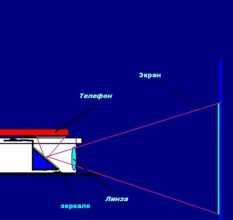



За максимальный размер экрана отвечает проекционная лампа. Это всё, что изначально важно знать для изготовления проектора своими руками.
Прибор на основе телефона
В этом случае, единственное, что нужно для изготовления проектора – это коробка из картона и лупа. Эти элементы недорогие и их вполне можно купить в любом магазине по продаже вещей для быта. Если имеется такая возможность, то вместо увеличительного стекла, рекомендуется использовать линзу Френеля.

Далее, нужно поместить линзу перед телефоном (выступает в роли источника картинки), который предварительно настраивается на максимально возможную яркость. После этого, оба элемента прикрепляются к коробке и проектор можно считать готовым. Картинка переносится на экран (в роли экрана может выступать простынь, закреплённая на стенке).

Этот способ изготовления проектора является идеальным для детей или подростков, которые только начинают разбираться в правилах оптики, поскольку итоговая картинка будет довольно низкого качества.

Проектор на основе ноутбука
Для изготовления описанного прибора таким способом, потребуется ноутбук, картонная коробка, линза Френеля, изготовленная из жесткого пластика и скотч.

Коробку нужно подбирать так, чтобы её длина составляла около 50 сантиметров, при этом площадь торцовой части коробки должна быть больше размеров экрана ноутбука.

Линзу разрешено подбирать различных размеров, но идеальным вариантом будет размер 20 на 25 сантиметров. Линзы таких размеров применяются для чтения книг. Цена одной линзы варьируется от 7 до 8 долларов.






Подготовив все эти компоненты для создания проектора нужно следовать такой пошаговой инструкции:
На передней стенке коробки вырезается выемка в форме прямоугольника, её размеры должны быть меньше размеров линзы. Для точности нужно в качестве образца приложить линзу к картонной коробке, обвести её, а затем с каждой из сторон сделать отступ по одному сантиметру во внутрь и начертить прямоугольник меньших размеров. Нарисованный прямоугольник вырезается.

Используя скотч, следует прикрепить линзу к внутренней части поперечной грани коробки. Обязательно нужно проконтролировать тот момент, чтобы линза прикреплялась рифленой частью.

Нужно поместить ноутбук экраном вниз и положить клавиатурой на верхнюю часть коробки. Такое положение даст возможность сразу добиться прямого и высококачественного изображения. Но нужно учесть тот факт, что размеры изготовленного прибора окажутся довольно внушительными.

Чтобы придать проектору внешнюю привлекательность, нужно отделить коробку от ноутбука и покрасить её с помощью баллончика в любой понравившийся цвет.


Следует учесть тот факт, что линза Френеля способствует небольшому искажению картинки: её края будут чуть-чуть размытыми, а цент сфокусирован. В этой ситуации для увеличения чёткости и яркости необходимо максимально увеличить яркость ноутбука
reostatus.ru
Делаем мини 3D кинотеатр из мобильного телефона

Представляем вашему вниманию интересную идею по созданию миниатюрного 3D кинотеатра из смартфона или планшета.
Начнем с авторского видеоролика
[media=https://www.youtube.com/watch?v=LfM6swI-2SI]
Нам понадобится:
— клеевой пистолет;
— пластиковые коробки из-под CD/DVD дисков;
— канцелярский нож;
— линейка;
— смартфон или планшет;
— специальное видео, ссылки на которое будут даны в конце материала.

По словам автора идеи, для упрощения работы советуется использовать металлическую линейку. Приступим.
Для начала необходимо разобрать коробочки. Черные половинки не понадобятся, поэтому можно смело положить их в сторону.

Далее необходимо отрезать две тонкие полоски, расположенные у краев крышек от коробок из-под дисков. Для этого берем линейку, кладем ее у линии полосок и канцелярским ножом делаем неглубокие надрезы. После этого аккуратно отламываем эти части.


Теперь нужно проделать по одной линии посередине каждого полученного квадрата, после чего опять отломать, чтобы получить 3 детали.
В конце остается собрать все заготовки в единую конструкцию. Для этого будем использовать клеевой пистолет. Для начала следует скачать видеоролики и запустить один из них.
После запуска видеоролика на экране смартфона появятся цифры и линии. Полученные в ходе подготовительной работы заготовки нужно приложить к линиям под углом 45 градусов.

Соединять заготовки будем на полосках, которые отломили заранее при помощи горячего клея.

Наш мини 3D кинотеатр готов. Остается лишь запустить скачанные видеоролики и наслаждаться эффектом.
Обещанные ссылки на видеоролики:
Видео для i3DG
 Доставка новых самоделок на почту
Доставка новых самоделок на почтуПолучайте на почту подборку новых самоделок. Никакого спама, только полезные идеи!
*Заполняя форму вы соглашаетесь на обработку персональных данных
Становитесь автором сайта, публикуйте собственные статьи, описания самоделок с оплатой за текст. Подробнее здесь.usamodelkina.ru
Как собрать проектор из смартфона, лупы и коробки от обуви

Проектор — дорогое устройство, но его можно собрать самостоятельно из подручных предметов. Нам потребуется смартфон в качестве источника изображения, лупа, чёрная краска или бумага, а также коробка из-под обуви, скотч или клей, карандаш и канцелярский нож.
Вырежьте в коробке отверстие, в которое можно закрепить лупу. Если у вас есть линза отдельно, вы можете вклеить её, а в том случае, если вы не хотите портить лупу, её можно примотать скотчем (лучше всего изнутри, чтобы конструкция смотрелась более эстетично).

Внутреннюю часть коробки покрасьте чёрной краской или обклейте чёрной бумагой. Это необходимо для того, чтобы в коробке было темно и свет не поглощался стенками, а поступал только на линзу. Если не покрасить коробку, изображение будет недостаточно ярким.
Проделайте в коробке отверстия для питающего USB-кабеля и колонок (если вам недостаточно громкости смартфона и нужен более громкий звук). Установите смартфон внутри коробки, поставив его на подставку. Она может быть любой, главное — чтобы смартфон находился в положении, близком к вертикальному. По законам оптики, изображение, преломляющееся через линзу, переворачивается, поэтому вам потребуется повернуть смартфон так, чтобы картинка на нём была вверх ногами. На Android настроить ориентацию изображения можно с помощью приложений Screen Rotation Control или Ultimate Rotation Control.

Выключите в комнате свет, зашторьте окна, установите на смартфоне максимальную яркость и запустите видео. Если изображение получилось плохо сфокусированным, попробуйте изменить расстояние смартфона от линзы, перемещая его внутри коробки. Зафиксируйте смартфон в такой позиции, при котором картинка получается наиболее чёткой.

С проектором лучше всего использовать специальное полотно из белой ткани, но можно обойтись и обычной стеной. Имейте в виду, что размер изображения зависит от удалённости проектора от стены. Чем он дальше, тем картинка больше, но её качество снижается.
www.iguides.ru
3D-кино из коробки. Тест домашних кинотеатров
Прежде такие функции, как 3D, онлайн-сервисы и стриминг по сети предлагали исключительно дорогие кинотеатры, но теперь, чтобы наслаждаться ими, достаточно заплатить вполне разумные деньги. Нужно лишь добавить телевизор и наслаждаться превосходным звуком 3D-фильмов и игр
На что обратить внимание?
Даже если вы редко смотрите видео 3D-Blu-ray, не стоит совсем отказываться от этой технологии, ведь можно наслаждаться 3D-изображеним и с игровой консоли или ТВ-ресивера.
- Несколько HDMI-входов
Есть игровая консоль и ТВ-ресивер? Просто подключаем их к домашнему кинотеатру. Это удобно, да и качество звука будет под стать.
- Онлайн-стриминг
В наше время стриминг через домашнюю сеть очень важен. Без iPlayer уж точно никак не обойтись. Удобные сервисы стриминга фильмов тоже не помешают.
- Беспроводная передача
Нет, мы не про Wi-Fi. У многих домашних кинотеатров есть технология беспроводной передачи звука на сабвуфер или задние колонки. Совсем от проводов не избавиться, но решение неплохое.
- Автоматическая калибровка
У большинства домашних кинотеатров с помощью микрофона настраивается баланс колонок. Достаточно провести калибровку один раз — и качество звука станет гораздо лучше.
Технология Digital Living Network Alliance позволяет воспроизводить фильмы и музыку с ПК или жесткого диска на телевизоре или стереосистеме посредством домашней сети.
Под этим термином подразумевается несколько технологий воспроизведения саундтрека, записанного на дисках Blu-ray. Dolby TrueHD и DTS-HD Master Audio обеспечивают высочайшее качество звука.
- Стриминг фильмов
Существует три основных сервиса: Acetrax предлагает новые фильмы, требуя плату за просмотр; LoveFilm — множество старых фильмов за ежемесячную плату; Sony Qriocity — доступ к HD-видео.
Благодаря двум дополнительным тыловым колонкам система 7.1 позволяет еще глубже погрузиться в происходящее на экране.
Pioneer BCS-414, 15 000-
Большинство покупателей стараются выбрать домашний кинотеатр той же марки, что и телевизор. И здесь у Pioneer возникают проблемы, поскольку, к сожалению, японский производитель покинул рынок телевизоров несколько лет назад. А конкуренты не дремлют и предлагают все более совершенные устройства.
Поэтому, несмотря на то, что у новенькой модели от Pioneer есть поддержка 3D и два HDMI-входа, конкуренты обходят ее практически по всем параметрам. Вы, конечно, получаете поддержку DLNA и USB-вход, но придется забыть про Wi-Fi, а возможности стриминга ограничены исключительно Picasa и YouTube, — этого явно недостаточно.
Нельзя не признать, что за эти деньги вы приобретаете неплохой комплект оборудования. Четыре колонки Pioneer смотрятся очень хорошо, хоть их дизайн и прозаичен. Громкость можно увеличивать без опасений — потрясающий масштаб и эффектность взрывов.
Качество изображения? Как мы и ожидали от Blu-ray-проигрывателя Pioneer, устройство отлично справляется с 2D и 3D, особенно хороша плавность быстрого движения. Это, в определенной степени, компенсирует недостатки BCS-414.
HDMI-выход Pioneer поддерживает технологию Audio Return Channel (ARC), которая встречается на некоторых телевизорах. Она позволяет использовать один HDMI-кабель для передачи видео и аудио.
DLNA работает хорошо, можно без каких-либо проблем передавать аудио- и видеофайлы в различных форматах, в том числе WAV и MKV.
Громоздкие вертикальные колонки нельзя разобрать и повесить на стену. Конкуренты в этом смысле отличаются большей продуманностью.
Кнопка выключения находится рядом с кнопкой, открывающей лоток дисковода. Не раз мы нажимали ее случайно своими толстыми пальцами.
Регулятор громкости с подсветкой очень хорош, он в разы удобнее обычных кнопок. Оставляет исключительно положительное впечатление.
Плюсы: хорошее качество изображения, в том числе в 3D; плотный звук; DLNA
Минусы: блеклый дизайн; слабые сетевые возможности
Вердикт: Талантов больше, чем у прошлогодней модели BCS-707, но сейчас наши требования стали еще выше.
Техника:
- Поддержка 3D: да
- Wi-Fi: нет
- Стриминг видео: нет
- Автоматическая настройка колонок: нет
- Входы: 3,5 мм, Ethernet, HDMI (×2), оптический цифровой, USB
Sony BDV-E880, 16 000-
Нет никаких сомнений, что кинотеатр от Sony с элегантными колонками и симпатичным хабом выглядит великолепно. Функционал под стать внешности. Наконец-то вы получаете два HDMI-входа. Давно пора, ведь Sony сама занимается производством игровых консолей и других мультимедиа-устройств. К тому же Bravia Internet Portal был основательно доработан и теперь способен потягаться с конкурентами.
Перед вами единственная система в тестировании, предлагающая стриминг HD-видео, благодарить за это следует платформу Qriocity. А ведь есть еще поддержка LoveFilm — по сетевым возможностям этот домашний кинотеатр держится в лидерах. К сожалению, впечатление портит отсутствие встроенного Wi-Fi-модуля — придется раскошелиться на донгл.
Вот только это не главная наша претензия, основная проблема кинотеатра заключается в звуке. Миниатюрные тыловые и центральная колонки звучат плоско, а фронтальные — весьма крепко, так что звук сбалансированным никак не назовешь, в отличие от конкурентов ему не хватает целостности. Проблемы звучания в определенной степени компенсируются превосходным качеством 2D и 3D, но этого все равно недостаточно.
В комплекте есть док-станция для iPod, выполненная в виде дополнительного модуля. Это, конечно, приятно, но встроенное решение от Panasonic удобнее.
Тыловые колонки отклонены назад, это не только стильно выглядит, но и, по всей видимости, помогает распределять звук по комнате.
Пульт управления, поставляющийся в комплекте, неплох, но с приложением для Android/iOS управлять музыкой и фильмами куда удобнее.
Плюсы: отличное качество картинки; превосходные сетевые возможности; стильный дизайн
Минусы: несбанансированность звучания; необходимость доплачивать за Wi-Fi
Вердикт: Превосходный дизайн, качество изображения и широкие сетевые возможности, но звук подкачал.
Техника:
- Поддержка 3D: да
- Wi-Fi: нет, опциональный донгл
- Стриминг видео: да
- Автоматическая настройка колонок: да
- Входы: HDMI (×2), оптический цифровой, коаксильный, USB (×2)
Panasonic SC-BTT775, 18 000-
Несмотря на то, что внешне эта модель практически не отличается от прошлогодней BTT755, вся электронная начинка переработана. Теперь у устройства есть два HDMI-входа, а также Wi-Fi — хорошее начало. Появилась и широкая поддержка носителей: слот для карты памяти SD, разъемы для подключения USB-устройств и док-станция iPod (находится на лицевой панели).
Но не все так радужно. Вместо онлайн-портала Viera Connect, которым вооружены современные телевизоры Panasonic, мы получили устаревшую систему Viera Cast, которая предлагает лишь Skype и YouTube. В этом плане модели от Sony и LG на голову выше.
Пусть сетевые возможности ограничены, зато Panasonic предлагает превосходное качество изображения и богатство звука. Колонки обеспечивают отличный масштаб и весомость звука, при этом он целостный, хотя некоторый дисбаланс между фронтальными колонками и тонкой центральной заметить можно. Картинке хватает и жизни, и цвета, а с движением, особенно в 3D, система справляется без каких-либо проблем. Если вам нет дела до сетевых возможностей, то это очень хороший вариант.
HDMI-выход поддерживает технологию Audio Return, так что домашний кинотеатр может получать звук с любого современного телевизора. Не придется занимать драгоценный HDMI-вход.
Можно подключить опциональный беспроводной комплект колонок SH-FX71 и превратить систему 5.1 в 7.1. При условии, что места и денег достаточно.
Плюсы: отличная картинка; хороший звук; превосходная цена; много разъемов
Минусы: слабые сетевые возможности
Вердикт: Превосходный звук и качество изображения, но сетевые возможности не отвечают современным требованиям.
Техника:
- Поддержка 3D: да
- Wi-Fi: да
- Стриминг видео: нет
- Автоматическая настройка колонок: нет
- Входы: HDMI (×2), оптический цифровой, док-станция iPod, коаксиальный, USB (×2), SD
LG HB976TZW, 23 000-
Это единственная в нашем тестировании система, которую можно повесить на стену. Нет никаких сомнений, что соблазнительный домашний кинотеатр LG с полированным металлом колонок и необычным хабом заботится о дизайне вашей квартиры. Нельзя не отметить, что система хорошо продумана: хаб по беспроводному каналу подключается к сабвуферу и маленькому ресиверу/усилителю, при этом сабвуфер питает фронтальные колонки, а ресивер — тыловые. Не придется тянуть кабели по комнате.
Решение очень удачно, установка домашнего кинотеатра не вызовет никаких проблем. Никому не нравятся растянутые по комнате провода, а уж свобода в выборе места установки заслуживает отдельных похвал. Тем более в домашнем кинотеатре есть встроенный Wi-Fi, который позволил реализовать DLNA-стриминг и превосходный сетевой сервис LG Smart TV. По сути, единственный провод, который будет находится на виду, — тот, которым подключается док-станция для iPod: эту проблему можно было решить с помощью AirPlay…
При том, что дизайн хорошо продуман, истинная красота домашнего кинотеатра LG заключается в непревзойденном качестве изображения и звука. Картинка идеальна не только в 2D, но и в 3D: быстрое движение плавно, а передача деталей в темных сценах превосходна. Звук тоже не подвел: баланс превосходный, четкость и контроль на высоте, громкость можно увеличивать без опасений, что звучание станет вульгарным. Сплошное удовольствие.
Колонки выглядят просто потрясающе. Можно отсоединить основание и повесить динамики на стену.
За прошедший год платформа LG Smart TV стала значительно лучше: в ней есть BBC iPlayer и Acetrax. Что уж говорить про социальные сети. И количество предоставляемых сервисов неуклонно растет.
Пульт управления, поставляемый в комплекте, отлично справляется со своими задачами, но он не очень подходит для Сети. К счастью, есть бесплатное приложение для Android/iOS.
Моторизованная крышка на дисководе хаба открывается очень плавно. Если в планах повесить устройство на стену, то лучше вешать выше — так удобнее вставлять диски.
Плюсы: превосходное качество картинки и звука; элегантный дизайн; хорошие сетевые возможности
Минусы: высокая цена; нет автоматической калибровки
Вердикт: Недешевый вариант, но полностью оправдывает свою стоимость. Великолепна.
Техника:
- Поддержка 3D: да
- Wi-Fi: да, встроенный
- Стриминг видео: да
- Автоматическая настройка колонок: нет
- Входы HDMI (×2), оптический цифровой, док-станция iPod, USB
Samsung HT-D6750W, 26 000-
В последнее время Samsung лидировала в создании домашних кинотеатров, компании удается сочетать дизайн и качество в идеальных пропорциях.
В отличие от большинства конкурентов, фронтальные и тыловые колонки у Samsung отличаются друг от друга — у фронтальных есть дополнительный динамик. Этот динамик поворотный, он призван отражать звук от находящихся неподалеку поверхности, с его помощью удалось реализовать систему Samsung 3D Sound Plus, которая, по заявлениям компании, позволяет в конфигурации 5.1 получить объем системы 7.1.
Но это верно лишь отчасти. Да, появляется дополнительный объем, но приходится расплачиваться реалистичностью и точностью. Тем не менее самым серьезным недостатком Samsung оказался тональный баланс — если поднять громкость, он становится слишком жестким. Так называемые «супертвитеры», которые должны расширить диапазон высоких частот, слишком увлекаются своей работой.
Обидно, ведь в этом домашнем кинотеатре немало удачных решений. Качество изображения 3D и 2D на высоком уровне, сетевые возможности одни из лучших в тестировании. По функционалу HT-D6750W не сильно уступает победителю тестирования. Если бы только звук был лучше…
Благодаря встроенному Wi-Fi-модулю и поддержке DLNA, кинотеатр HT-D6750W играючи справляется со стримингом. Он также предлагает широкую поддержку форматов, в том числе MKV.
Тыловые колонки подключаются проводами к маленькому ресиверу/усилителю, который получает от хаба звук по беспроводному каналу.
Поставляемая в комплекте док-станция подсоединяется с помощью провода, но Samsung также предлагает, за дополнительные деньги, беспроводной крэдл.
В отличие от большинства конкурентов, в HT-D6750W предусмотрена возможность автоматической калибровки колонок. Мы считаем, что эта функция должна быть стандартной, поскольку она очень сильно влияет на качество звука.
Плюсы: хороший функционал; онлайн-контент; хорошее качество 2D и 3D
Минусы: грубоватый звук
Вердикт: Элегантный и талантливый. К сожалению, Samsung подвел несдержанный звук.
Техника:
- Поддержка 3D: да
- Wi-Fi: да
- Стриминг видео: да
- Автоматическая настройка колонок: да
- Входы: HDMI (×2), оптический цифровой, док-станция iPod, USB
Подведем итоги:
В сравнительном тесте первым проигрывает Pioneer — этой модели нужно освоить сетевые возможности. Затем — Samsung и Sony, но если выбирать между ними, мы бы предпочли Sony: все-таки некоторый дисбаланс куда лучше, чем резкость Samsung. Panasonic подвела устаревшая Viera Cast, а ведь были серьезные шансы на победу. Превосходная LG заслужила главный приз: она одна единственная отлично справляется со всеми задачами..
Дополнят систему:
3D-телевизор от LG полагается на превосходную пассивную технологию. В комплекте поставляется семь пар очков, так что можно без проблем смотреть кино в большой компании.
Добавив к этой системе PS3 можно играть в 3D-игры. Тем не менее, даже в 2D картинка превосходна в разрешении 1080p, что уж говорить про отличный звук. Идеальный сообщник игромана.
www.dgl.ru
Театр, в котором все включено! Тест домашних кинотеатров «в одной коробке» стоимостью $220-900
Журнал «Потребитель Video&Audio» 2004 г. №22Анар Абдуллаев
Театр, в котором все включено! Тест домашних кинотеатров «в одной коробке» стоимостью $220-900
Словосочетание «домашний кинотеатр» сейчас уже не кажется чем-то необычным, экзотичным, как некогда. Рост количества продаж говорит о том, что данный вид техники медленно, но уверенно занимает место (порой совсем немаленькое) в квартирах россиян. Вот и мы решили «пригласить» тестовые образцы в гости и посвятить несколько страниц журнала одному из интереснейших видов бюджетной совмещенной аудиовидеотех-ники, а именно домашним кинотеатрам «в одной коробке». Конечно, это название в большей части условное. Не всегда производителю удается упаковать весь комплект в одну коробку. Он поставляется и в одной, и в двух, и даже в трех коробках. Здесь важен сам смысл того, что поставляемый комплект является законченной системой домашнего кинотеатра, готовой к эксплуатации. К нему необходимо добавить лишь устройство воспроизведения видеоинформации (это может быть проектор, телевизор, монитор компьютера и т.д.). Поэтому пользователю нет необходимости подбирать компоненты ДК. Это за него сделал сам производитель. Так что же входит в систему домашнего кинотеатра «в одной коробке»?
Для того чтобы лучше в этом разобраться, коснемся теории цифровых технологий построения кинотеатрального звука. Самой распространенной схемой является шестиканальный звук, который обозначается как «5.1». Для реализации данной схемы служат цифровые форматы DTS и Dolby Digital. После считывания цифровых данных с поверхности диска они декодируются в аналоговый сигнал, далее усиливаются и в последующем подаются на вход компонентов акустической системы (видеосигнал, естественно, подается на вход, например телевизора). Технический прогресс не стоит на месте, и сейчас занимают место под солнцем форматы версии 6.1. Это модификации вышеперечисленных форматов, а именно DTS ES и Dolby Digital EX. He обойдены вниманием в большинстве комплектов и матричные декодеры Dolby Pro Logic, и это правильно, ведь многие будут использовать свои кинотеатральные комплекты для воспроизведения звука видеокассет, записанных в аналоговом формате Dolby Surround. Некоторые из протестированных нами моделей порадовали наличием более современного матричного декодера Dolby Pro Logic II, который в отличие от своего предшественника имеет не моно, а стереозвучание тыловых каналов, которое к тому же является полнодиапазонным (в Dolby Pro Logic звук тылового канала обрезан по частоте). Правда, использование данного формата декодирования в системах бюджетного «домашнего кинотеатра» не всегда оправдано, вследствие недостаточного качества акустики, которая не в состоянии должным образом «нарисовать» объемную картину. В таком случае есть смысл переключиться в двухканальный режим воспроизведения, подразумевающий формат «2.1». Здесь используется фронтальная акустика «2» и канал сабвуфера «.1».
Декодированный сигнал надо правильно распределить между компонентами акустической системы, согласовать работу АС, совместить картинку на телевизоре с ее звуковым сопровождением и т.д. Данная ответственная работа возложена на устройство, которое называется процессором окружающего звучания.
Вот, оказывается, как все просто. Теперь можно поговорить и о составляющих ДК «в одной коробке».
Самая главная его часть, можно сказать, голова, это DVD-ресивер, который и совмещает в себе несколько устройств. А именно сам проигрыватель дисков, декодер цифрового сигнала, усилитель и процессор окружающего звучания.
Сателлиты-громкоговорители чаще всего бывают одно- или двухполосными (чаще фронтальные каналы). В последнем случае часть верхнего баса может передаваться для воспроизведения на колонки. Несмотря на то что в аудионастройках большинства комплектов есть возможность регулировки данного параметра (выбор «маленькие» или «большие» колонки), возможность воспроизведения однополосной акустикой басовой составляющий вызывает сомнение, поэтому данный параметр есть смысл выставить на значение «маленькие». Настройку «большие» рекомендуется активизировать в случае замены штатной акустики на более качественную.
Использование двухполосной фронтальной акустики с возможностью передачи им «чуть-чуть баса» крайне желательно. Дело в том, что в бюджетных комплектах домашнего кинотеатра встречается крайне негативный эффект, под названием «акустический шов». Он проявляется в тех случаях, когда сабвуфер уже не воспроизводит верхний бас, а сателлиты его еще (или вообще) не воспроизводят. Таким образом, проявляется раздельная работа сабвуфера с остальной акустикой. В идеале работа сабвуфера должна быть незаметна, а слушатель должен воспринимать ровную звуковую картину.
Часто колонки имеют возможность настенного крепления или крепления на специальные стойки, что, конечно, очень удобно не только для экономии занимаемого комплектом места, но и возможности оптимального расположения акустики.
По расположению усилителя ДК «в одной коробке» делятся на три вида.
Наиболее предпочтительной для обеспечения более качественного звучания является последняя схема, несмотря на то, что инсталляция комплекта данной схемы требует дополнительного проводного соединения ресивера с сабвуфером для передачи предусиленного сигнала на усилитель мощности.
Соединительные провода бюджетных домашних кинотеатров, конечно, не самый важный элемент. Тем не менее они играют не последнюю роль в обеспечении удобной и надежной эксплуатации в дальнейшем. Оценим их длину. Провода не должны быть излишне натянуты, а в местах их подключения к разъемам не должно быть перегибов, что обеспечивается их достаточной длиной. Сечение проводов не должно быть слишком малым. Это определяется визуально, но если при подключении оголенная часть провода крошится в руках, то это верный знак, что их необходимо заменить. Во-первых, они не обеспечат должного качества звучания, а во-вторых, в скором времени после начала эксплуатации такая их особенность может привести к обрыву в местах соединений, что выражается в исчезающих контактах и отказах в работе того или иного громкоговорителя.
В сегодняшнем тесте представлена модель, которая позволяет забыть об особенностях проводного подключения тыловых громкоговорителей, по причине отсутствия проводов. Сигнал к акустике этих комплектов передается беспроводным способом. К достоинствам такого типа подключения относится простота инсталляции, а также качество передачи сигнала, которое не будет зависеть от поставляемых в комплекте проводов. Не стоит забывать и об эстетике, так как мало кому привлекателен вид висящих в беспорядке проводов, особенно если громкоговорители подвешены на стене. Кроме того, в некоторых случаях для оптимального расположения акустики, учитывая особенности помещения прослушивания, без использования беспроводной технологии трудно обойтись.
Несколько слов о способе подключения комплекта к устройству отображения визуальной информации. Редко, но встречаются комплекты с возможностью подключения к монитору компьютера через VGA разъем. Теоретически комплект можно подключить и к телевизору с диагональю 14 дюймов, но о реалистичной передаче визуальной информации речи в данном случае быть не может. О выборе телевизора для домашнего кинотеатра читайте в соответствующем разделе нашего журнала. Сейчас же разберемся, каким образом подключить комплект к выбранному для этих целей телевизору. В комплект ко всем коробочным ДК входит видеокабель для подключения к RCA разъему. Это наименее качественный вариант подключения, поэтому неплохо было бы использовать S-Video. В данном случае сигнал яркости и цветности подается на вход телевизора раздельно, тем самым исключается их смешивание, благодаря чему качество конечного сигнала выше, по сравнению с RCA разъемом. Выход на S-Video разъем есть у всех комплектов ДК, главное чтобы он был у телевизора.
Наиболее предпочтительным вариантом является использование компонентного разъема Y/Cb/Cr или Y/Pb/Pr, которые разделяют три сигнала цветности, исключая их интерференцию (смешивание). Последний разъем передает сигнал прогрессивной развертки, в отличие от чересстрочной развертки разъема Y/Cb/Cr.
Для подключения комплектной акустики используются аналоговые аудиовыходы («плюсовые» и «минусовые»).
При использовании акустики телевизора или какого-либо иного внешнего источника (моно или стерео) используется разъем аудиовыхода (он именуется, как AUX и имеет два разъема для подключения левого и правого каналов).
Здесь необходимо отметить, что в зависимости от используемой акустики задается соответствующий подпункт меню «Downmix». Стандартные обозначения следующие: «5.1 CH» для использования «театральной» акустики, «Stereo» для использования акустики стереотелевизора или «Mono», для телевизора с возможностью воспроизведения монозвука. Обозначения пунктов могут не соответствовать вышеприведенным, но главное — понять суть настройки. Она заключается в том, что сигнал, изначально записанный в форматах объемного звука, преобразовывается («сжимается»), для воспроизведения на моно- или стереоус-тройствах.
Для подключения аналоговых источников стереозвука (видеомагнитофон, музыкальный центр) используется также аналоговый аудиовход.
Для использования внешних усилителей предусмотрены цифровые выходы (Digital Coaxial, Digital Optical). Возможно подключение как двухканального, так и многоканального усилителя. При подключении усилителя необходимо активизировать подпункт меню SPDIF/PCM (для двухканального усилителя) или SPDIF/RAW (для многоканального усилителя).
Основное предназначение комплектов домашних кинотеатров «в одной коробке» — это создание реалистичной звуковой картины к фильмам, чем и обуславливается наличие многочисленных акустических настроек. Очень полезная функция — это ввод временной задержки для звукового сигнала, подаваемого на ту или иную колонку. Дело в том, что при записи многоканального саундтрека расстояния от каждого из громкоговорителей до слушателя априори предполагаются одинаковыми, но в реальном жилом помещении какие-то колонки расположены ближе, а какие-то дальше. В результате звуковые эффекты, воспроизводимые различными акустическими системами, могут достигать ушей слушателя раньше или позже, чем было задумано звукорежиссером. Ввод временной задержки позволяет устранить этот недостаток и получить максимально однородное звуковое поле. Рассчитать время задержки в тех или иных каналах можно, пользуясь нехитрой формулой. Если предположить, что расстояние от зрителя до фронтальных громкоговорителей равно Df см, до центрального — Dc см, а до тыловых — Dr см, то для компенсации разницы в расстояниях необходимо ввести время задержки звукового сигнала в центральном канале, выраженное в миллисекундах Тс=(Df-Dc)/34. Аналогично вычисляется время задержки Tr в миллисекундах для тыловых каналов Tr=(Df-Dr)/34.
Немаловажными являются также регулировки уровня сигнала и громкости каждого канала. Довольно часто приходится регулировать уровень сигнала или оба указанных параметра одновременно, в особенности для тыловых каналов и центра.
Комплектов, звуковой процессор которых способен имитировать различные помещения прослушивания, не так много, а тех, которые могут делать это с должной реалистичностью, — единицы. С фиксированными настройками эквалайзера в этом смысле лучше, но, например, из шести-семи представленных настроек только одна-две помогают оптимизировать акустику для корректного воспроизведения того жанра для которого, собственно, данная настройка и предназначена. Поэтому для частотной коррекции звучания акустики удобнее использовать режимы настройки верхних и нижних частот. Правда, часто они имеют только два положения «вкл.» или «выкл.», но здесь хотя бы можно предсказать результат настройки.
Настройки видеоизображения чаще всего заключаются в регулировках резкости, яркости и цветности. Как правило, они остаются невостребованными. Самой полезной из перечисленных настроек является резкость, так как в некоторых случаях она способна качественно изменить картинку. Но заметим, что в большей мере качество изображения зависит от видеотракта самого ресивера, так как такие дефекты, как цветовые искажения или несведение, невозможно исправить ни одной из видеонастроек.
Поговорим теперь о наиболее распространенных сервисных возможностях комплектов. Большинство из ресиверов способны выполнять функции тюнера и все больше с возможностью приема сигналов RDS, благодаря которым на дисплее ресивера отображается различного рода полезная информация (название станции, погода, курс валюты и т.д.).
Большинство бюджетных аппаратов оснащаются функцией караоке, некоторые имеют два микрофонных выхода для возможности петь дуэтом.
Большинство сервисных возможностей аппаратов складываются из различных режимов воспроизведения. В первую очередь это замедленное воспроизведение, для лучшего рассмотрения заинтересовавшего сюжета, или ускоренное воспроизведение для поиска фрагмента. Режим пошагового просмотра также повышает удобство и информативность восприятия визуальной информации, переходя на следующий кадр только после нажатия соответствующей клавиши.
Режим ZOOM в большинстве случаев увеличивает масштаб, но есть комплекты, в которых применяются масштабы уменьшения, что полезно для просмотра видео не очень хорошего качества, за счет использования меньшей площади экрана.
Функция «заставка» во многих кинотеатрах может быть отключена. Необходимо учесть то, что данная функция служит для сохранения отражающего (флуоресцентного) слоя экрана телевизора. Конечно, современные телевизоры мало подвержены такому негативному эффекту. Встречаются модели телевизоров, которые предупреждают выжигание отражающего слоя, за счет «сдвига» статичного изображения на несколько незаметных миллиметров. Тем не менее не стоит дезактивировать данную функцию, учитывая то, что в этом нет практического смысла.
Программное и повторное воспроизведение будет полезным не только для DVD, но и для воспроизведения аудиодисков.
Возможность активизации различного рода вспомогательных настроек наподобие «Angle» (просмотр с различного ракурса), выбор языков аудиосопровож-дения, субтитров, меню диска и некоторые другие зависят от поддержки их создателями диска.
Напоследок заметим, что домашний кинотеатр, в том числе бюджетного уровня, требует некоторого времени и знаний для правильного подключения и настройки. Поэтому вопросам инсталляции и настройки комплекта мы старались уделить особое внимание. В первую очередь для раскрытия потенциала тестируемого аппарата, но также и для того, чтобы, используя приведенные примеры, можно было оптимально настроить любой комплект бюджетного уровня, в том числе и не представленный в тесте.
www.hi-fi.ru
